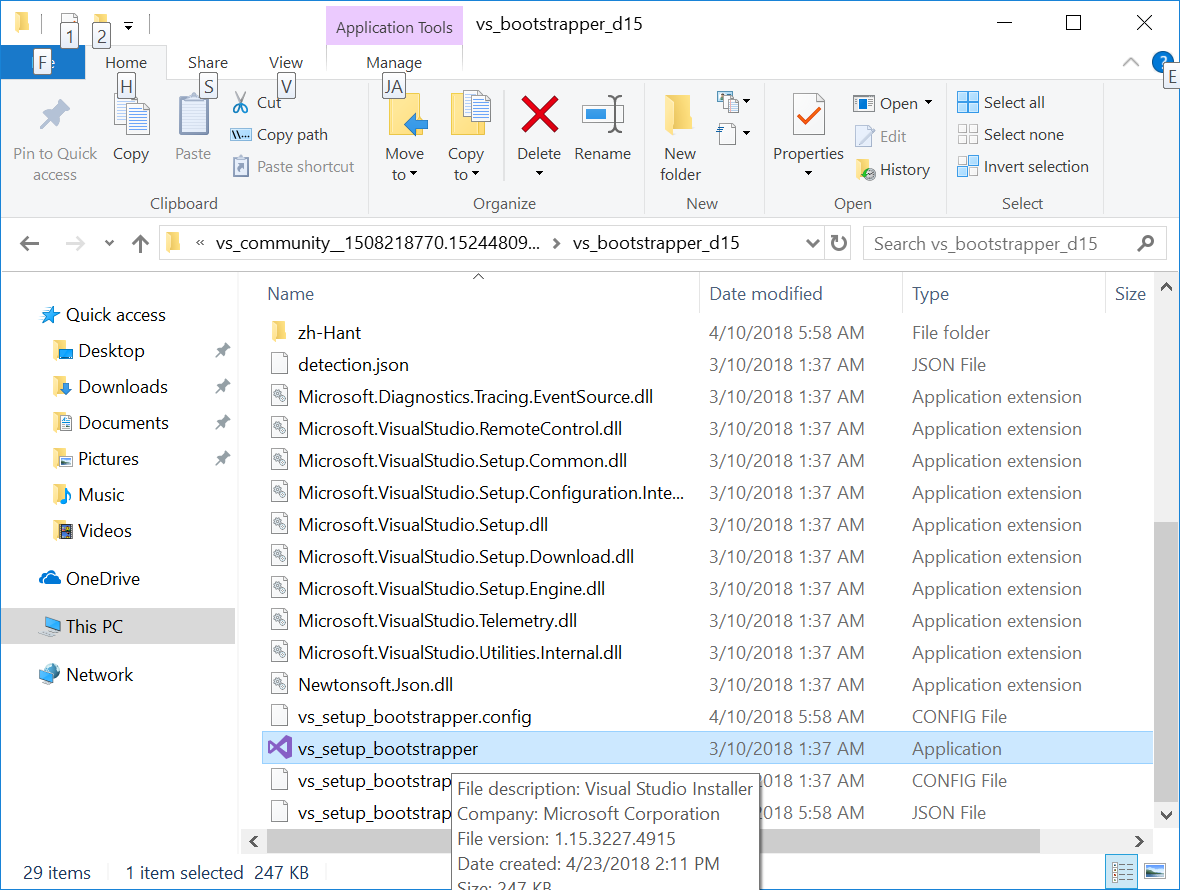Установщик Visual studio 2017 не запускается после извлечения
сообщество visual studio 2017.exe не будет работать после извлечения в temp.
ОС: windows 10 x64bit
настройки : общий версия
в журнале загрузчика папки temp говорится:
начало журнала. Время начала: 26.03.2017 1: 14: 54
VisualStudio загрузчика:3/26/2017 1:14:54 АМ: текущий корневой Оптина путь не существует
VisualStudio загрузчика:3/26/2017 1:14:55 Am: в командной строке аргументов =
и dd_vs_community_decompression_log говорит
[3/26/2017, 11:17:47] === начало ведения журнала: 2017/03/26 11:17:47 ===
[26.03.2017, 11: 17: 47] Исполняемый Файл: C:UsersSameeraDownloadsProgramsvs_community - ... исполняемые программы V15.0.26228.0
[3/26/2017, 11:17:47] --- уровень входа: стандартный ---
[3/26/2017, 11:17:47] каталог
C:UsersSameeraAppDataLocalTemp4ceac4b7b9cd9fdf2489526c66 ' был выбран для файла добыча
[3/26/2017, 11:17:48] извлечение файлов с:C:UsersSameeraAppDataLocalTemp4ceac4b7b9cd9fdf2489526c66
[3/26/2017, 11:17:48] извлечение заняло 360 миллисекунд
[3/26/2017, 11:17:48] выполнение извлеченного пакета: 'vs_bootstrapper_d15vs_setup_bootstrapper.exe 'с командной строкой''
[3/26/2017, 11:18:10] Все выполнение коробки, выходящее с кодом результата: 0x0
[3/26/2017, 11: 18: 10] запущено извлеченное приложение, выходящее с кодом результата: 0xc000000d
[3/26/2017, 11:18:10] === ведение журнала остановлено: 2017/03/26 11:18:10 ===
Не могу найти правильное решение..
10 ответов
я смог решить свою проблему после 4 дней устранения неполадок с поддержкой Microsoft. Я разрабатываю на ноутбуке Dell, и техник поддержки считает, что одна из служб Dell вызывает проблемы с сервисом winmgmt.
Ниже приведена команда, которая не удалось запустить. Затем, убедившись, что у нас сохранена точка восстановления ОС, мы выпустили команду /resetRepository. После этого установщик VS 2017 Pro смог выполнить без ошибок.
EDIT: добавление точные шаги и пример кода ниже:
Шаг 1: создайте точку восстановления системы Windows.
Шаг 2: из командной строки с правами администратора или повышенными привилегиями выполните следующую команду: net stop winmgmt
Шаг 3: Откройте проводник Windows и найдите путь к C:\windows\system32\WBEM\ folder и переименовать папку репозитория в Что-то еще, как RepositoryOLD (щелкните правой кнопкой мыши и выберите "переименовать папку").
Шаг 4: перезагрузите компьютер!--3-->
Шаг 5: из командной строки с правами администратора или повышенными привилегиями выполните следующую команду: net stop winmgmt
C:\>net stop winmgmt
The Windows Management Instrumentation service is stopping.
The Windows Management Instrumentation service could not be stopped.
Шаг 6: из командной строки с правами администратора или повышенными привилегиями выполните следующую команду: winmgmt / resetRepository
C:\>winmgmt /resetRepository
WMI repository has been reset
Шаг 7: перезагрузите компьютер.
надеюсь, это поможет любому с аналогичной проблемой установщика Visual Studio 2017.
У меня тоже эта проблема. Ответ шкларка меня не устроил. Я сам понял, что вызвало проблему на моем компьютере: Mirekusoft Install Monitor. Я отключил обе его службы, и это решило проблему. (Я думаю, что это не очень вероятная программа для кого-то, но это может быть проблема, общая для установки мониторов в целом?)
Я также слышал от кого-то на форуме сообщества Visual Studio, что RivaTunerStatistics (используется для игр) может вызвать эта проблема тоже.
Это тот же ответ, что и в вопросе visual studio 2017 install break: он не запускается на всякий случай, если вы не наблюдаете другой вопрос.
У меня была та же проблема на двух разных ПК (оба win10), и единственное, что сработало для меня, это переустановка Windows и повторный запуск установщика visual studio. Я знаю, это не хорошее, быстрое или простое решение, но оно работает.
У меня была такая же (или похожая) проблема. Я не мог обновить VS2017 ни из программы, ни при попытке запустить установщик. Веб-страница на https://docs.microsoft.com/en-us/visualstudio/install/troubleshooting-installation-issues были инструкции, которые решили проблему. Для меня удаление каталога "Installer", а затем повторная попытка установки решили проблему.
Попробуйте удалить эту папку C:\Program файлы (x86)\Microsoft Visual Studio. Перезапустите установку.
У меня была эта проблема весь день, и поддержка MS не смогла помочь. Чтобы решить мою проблему, я обновил свой видеодрайвер до последней версии (я намеренно использовал старый драйвер, поскольку новые версии не поддерживают мое разрешение монитора). Установщик visual studio должен использовать технологию GUI, не поддерживаемую моей старой картой, и просто не работает до загрузки GUI установщика. Та же проблема произошла со старыми автономными установщиками для более старых версий, таких как VS2013.
У меня была такая же проблема (с Dell labtop), и SHClark не работал для меня. Вот что я сделал:--1-->
Я использовал командную строку для создания локального кэша файлов, необходимых для завершения автономной установки
[ctrl] [shift] [enter] для приглашения cmd для запуска от имени администратора
1) набирается d:\vs_community.exe --layout h:\vs2017layout -добавить Microsoft.VisualStudio.Рабочая загрузка.NativeDesktop -- includeRecommended --lang en-US
Как только это было сделано загрузка в h:\vs2017layout,
2) открыт h:\vs2017layout\vs_setup - ... исполняемый наконец, он открыл его после извлечения, но столкнулся с этой ошибкой:
"имя файла не может быть разрешено системой"
поэтому я создал ссылку для c:\ProgramData\Microsoft\Visual папка Studio с помощью следующей команды в Windows cmd promt:
mklink / D "C:\ProgramData\Microsoft\VisualStudio ""g:\ProgramData\Microsoft\VisualStudio"
Это после этого работал. Не уверен, что вторая ошибка была связана с первой. Надеюсь, это поможет.
У меня была та же проблема, исправление: перейдите в настройки reigonal с панели управления, затем на вкладке "администрирование" выберите (или, если выбран повторный выбор) текущий язык для программ, отличных от unicode. чем попробовать еще раз.
У меня была та же проблема. Вот мое решение:
- щелкните правой кнопкой мыши vs installer, извлеките с помощью winrar.
- перейдите к извлеченной папке.
- run:
vs_setup_bootstrapper.exe
это сработало для меня:)